Pré-requisitos para o conector de Eventos do Salesforce no Jitterbit Studio
Introdução
Esta página descreve os pré-requisitos do conector de Eventos do Salesforce.
Para usar o conector de Eventos do Salesforce, os seguintes pré-requisitos devem ser atendidos:
-
Para usar a atividade de publicar evento, é necessário um agente versão 10.61 ou superior. Podem ser usados agentes em nuvem ou privados.
-
Para usar atividades de escuta (Assinar evento, Assinar evento cdc de inserção, Assinar evento cdc de atualização ou Assinar evento cdc de exclusão), é necessário um grupo de agentes privados.
- É necessário um agente privado versão 10.78 / 11.16 ou superior.
-
É necessário um número ímpar de agentes privados no grupo de agentes. Recomenda-se um mínimo de 3.
-
\((N + 1) / 2\) do total de \(N\) agentes no grupo de agentes deve estar em execução. Por exemplo, se houver 5 agentes em um grupo de agentes, 3 deles devem estar em execução.
-
Portas TCP 5701 e 5801 abertas em todos os hosts de agentes.
Nota
Dependendo do seu sistema, os seguintes comandos podem ser usados para testar portas abertas em um agente:
telnet <endereço do agente> <porta>netcat -vz <endereço do agente> <porta>ounc -vz <endereço do agente> <porta>Test-NetConnection <endereço do agente> -Port <porta>(PowerShell)
Certifique-se de que seu antivírus e firewall permitam conexões pelas portas 5701 e 5801 para testes precisos.
-
Todos os agentes na mesma rede.
-
Cada agente privado deve ter o serviço de escuta habilitado, conforme descrito em Habilitar o serviço de escuta no agente. Este é um passo manual na configuração e não está habilitado por padrão.
-
Uma vez que uma operação é implantada, o projeto do Studio deve ter o serviço de escuta habilitado tanto no nível da operação quanto no nível da atividade, conforme descrito em Habilitar o serviço de escuta na operação e atividade. Este é um passo manual realizado no momento do design ou gerenciamento do projeto.
-
Um aplicativo conectado deve existir na organização Salesforce e ser configurado conforme descrito nesta página:
Configurar um aplicativo conectado do Salesforce
Um aplicativo conectado do Salesforce deve ser configurado conforme descrito abaixo.
Para criar um novo aplicativo personalizado na instância do Salesforce, siga estas etapas usando a interface do Salesforce Lightning:
-
Navegue até Ferramentas de Plataforma > Aplicativos > Gerenciador de Aplicativos.
-
Clique em Novo Aplicativo Conectado no canto superior direito:

-
Configure um aplicativo conectado com uma configuração semelhante à mostrada abaixo. Certos campos que são importantes para uso com o conector de Eventos do Salesforce são identificados e descritos abaixo.
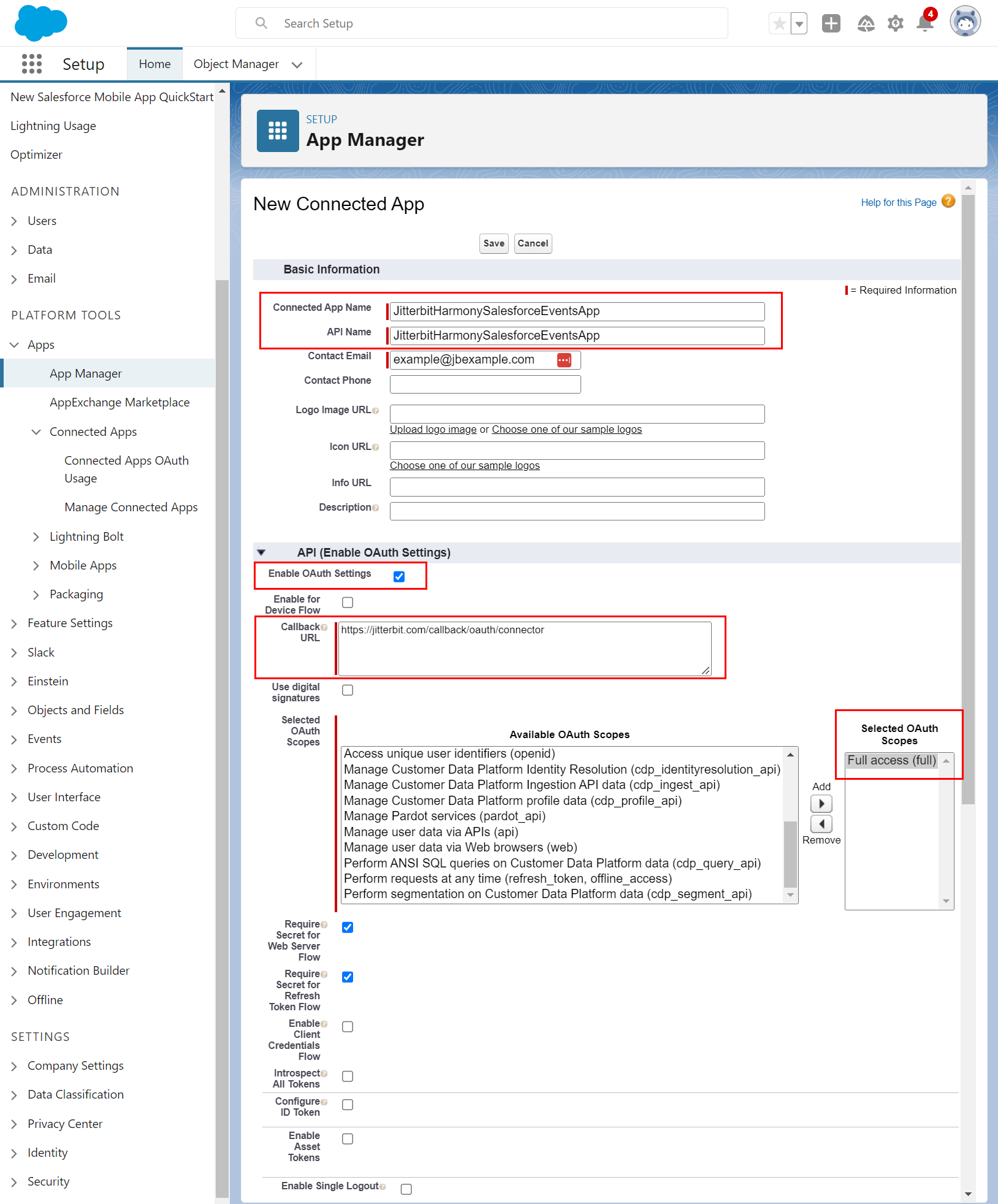
- Em Informações Básicas, forneça um Nome do Aplicativo Conectado que não contenha espaços, como JitterbitHarmonySalesforceEventsApp. O campo Nome da API será preenchido automaticamente.
- Em API (Ativar Configurações de OAuth), selecione Ativar Configurações de OAuth. Campos adicionais ficam disponíveis para configuração:
- URL de Retorno: Insira
https://jitterbit.com/callback/oauth/connector. - Escopos OAuth Selecionados: Adicione Acesso total (full) aos Escopos OAuth Selecionados.
- URL de Retorno: Insira
-
Clique em Salvar e siga o aviso para continuar. A tela Gerenciar Aplicativos Conectados é exibida, onde você pode obter a chave do consumidor e o segredo do consumidor.
Obter a chave do consumidor e o segredo do consumidor
Para obter a chave do consumidor e o segredo do consumidor em um aplicativo existente, siga estas etapas usando a interface do Salesforce Lightning:
-
Vá para Gerenciar Aplicativos Conectados para o aplicativo existente.
-
Em API (Ativar Configurações de OAuth), clique em Gerenciar Detalhes do Consumidor:

-
A Chave do Consumidor e o Segredo do Consumidor são exibidos. Mantenha esses dados para uso na configuração da conexão Salesforce Events.
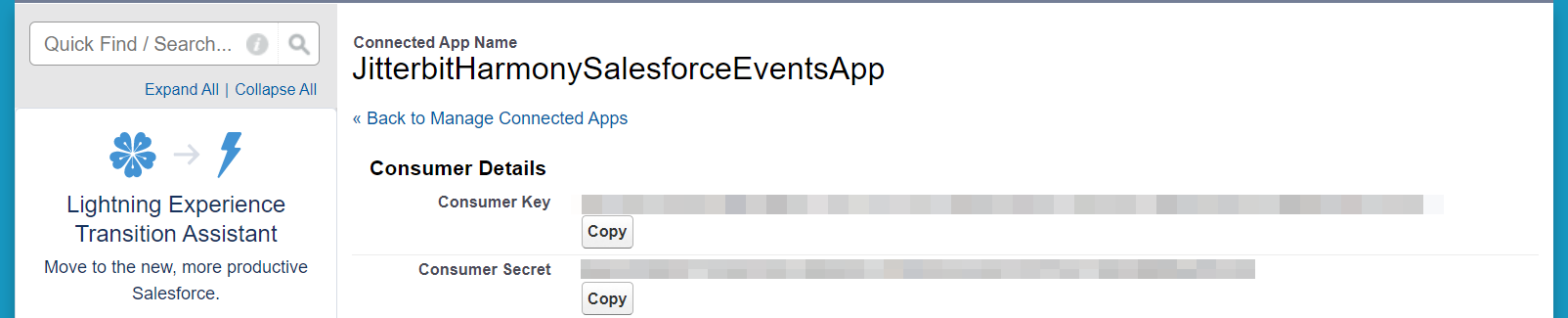
Selecione as entidades que geram eventos
Para configurar eventos a serem gerados, siga estas etapas usando a interface do Salesforce Lightning:
-
Vá para Configuração. Isso pode ser acessado pelo ícone de engrenagem no canto superior direito:
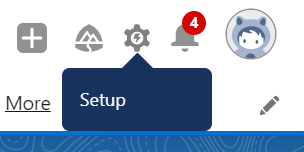
-
Navegue até Ferramentas de Plataforma > Integrações > Captura de Dados de Mudança.
-
Na tela de Captura de Dados de Mudança, selecione as entidades (objetos) para as quais deseja que eventos sejam gerados e adicione-as a Entidades Selecionadas.
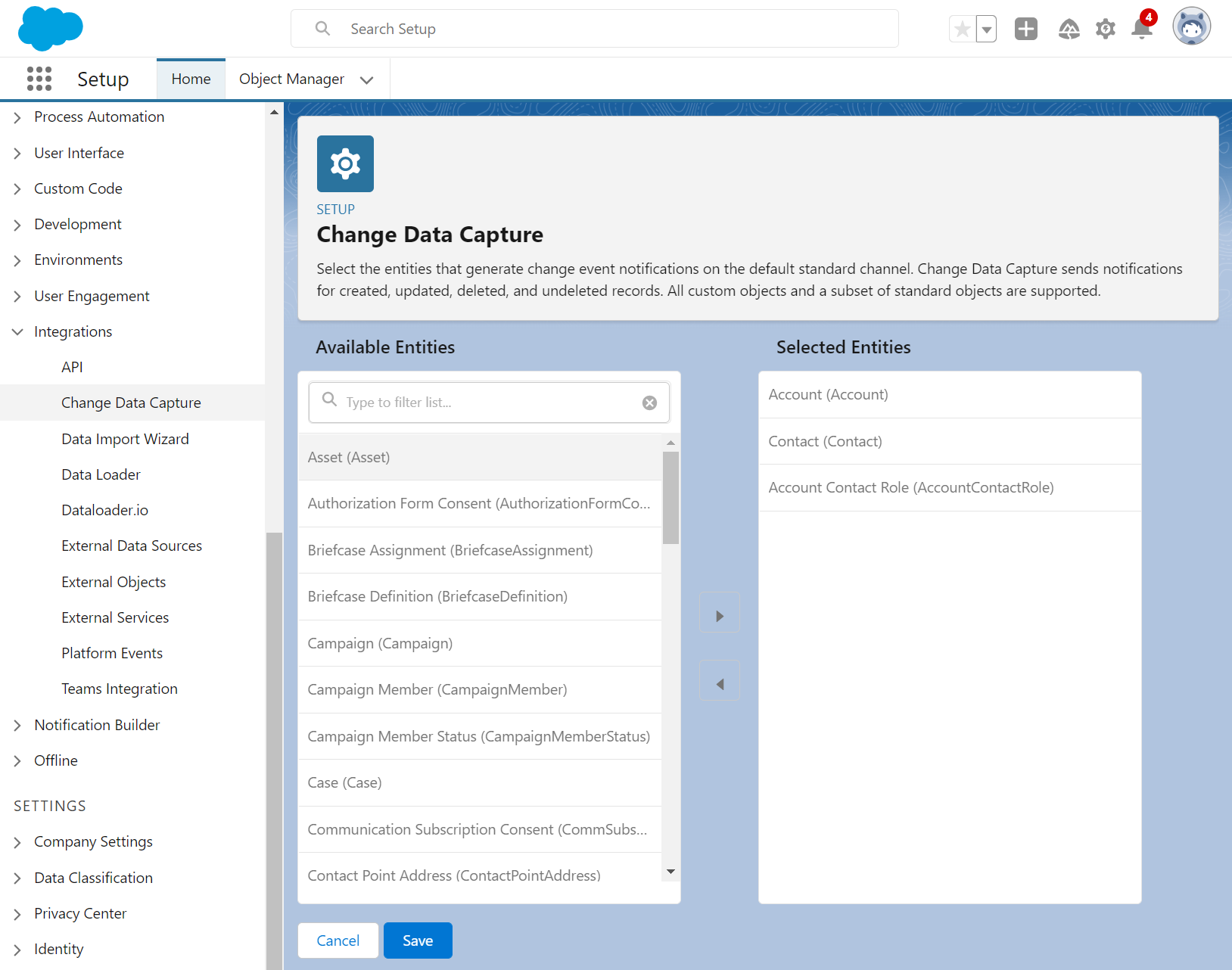
Importante
Ao usar o conector Salesforce Events, se você tentar habilitar eventos associados a um objeto que não foi selecionado aqui, um erro de permissões será retornado.